Excel Stunden in Minuten?
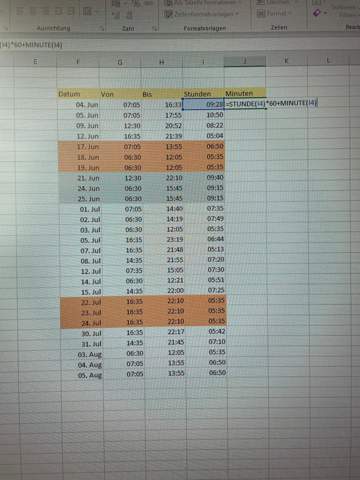
Ich habe meine Arbeitszeiten notiert und die jeweiligen Stunden pro Tag raus. Jetzt versuche ich die Stunden in Minuten umzurechnen und dafür benötigt man die Formel =stunde(die jeweilige Zelle) * 60 +Minute(die jeweilige Zelle).
Warum auch immer kommt bei mir immer 00:00 raus. Kann mir einer weiter helfen? :/
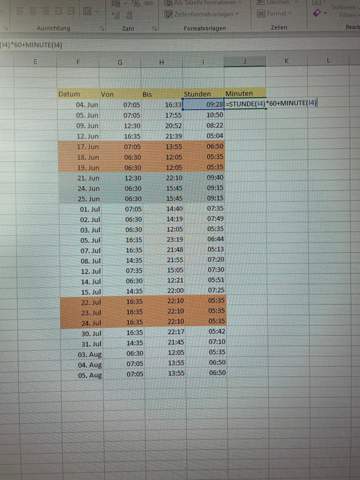
Das ist die Formel die ich eingebe
WAS genau hast Du eingegeben (eine Zahl oder eine Uhrzeit, oder?) und wie sind die DREI Zellen formatiert (Zeit/ Uhrzeit/ Standard/ Zahl?). Kanns Du Screenshots zeigen?
Ich weiß grad nicht, wie ich den Screenshot im nachhinein hochladen soll
4 Antworten
Das schöne ist - Extra Berechnungen brauchst Du hier nicht. 🙂
Es gibt bei Excel ein eigenes Format für Uhrzeiten (was nicht das gleiche wie Stunden und Minuten ist) Daher gehen Stunden logischerweise nur bis 23 und Minuten nur bis 59. Kommst Du bei einer Berechnung über 24 Stunden wird das als "ein Tag +x Stunden" berechnet, aber halt NICHT angezeigt!
12:00 + 14:00 = 02:00 (halt 2 Uhr am nächsten Tag, wobei Excel den Tag halt nicht anzeigt, WEIL es das bei Uhrzeiten ja nicht gibt 😉 .)
Wichtig ist, dass dies KEIN Zahlenformat ist, sondern halt eben Uhrzeit-Format.
18:00 Uhr entspricht der Zahl 0,75; halt 3/4 des Tages mit 24 Stunden.
Die Lösung liegt daher nicht in einer Berechnung, sondern ganz einfach in der Änderung der Formatierung.
Dies ist besonders einfach, da Deine Zeiten alle "an einem Tag" liegen und nicht von Mo auf Di berechnet werden müssen.
Wenn Du in das Zahlenformat gehst, kannst Du sehen, dass Deine Zeiten als hh:mm formatiert sind. Wenn Du die vorgegebenen Limitierungen überschreiten willst, kannst Du dies durch einschließen in eckige Klammern machen. [hh]:mm berechnet Stunden <24 (wichtig bei Additionen zB von Stunden am Ende der Woche)
Deine Minuten bekommst Du ganz einfach indem Du die Uhrzeit aus der Stunden-Spalte nimmst (also einfach als Link in die neue Zelle) und dann so formatierst: [mm].
Damit zeigt Excel die Zeiten dann als Minuten an; aber halt auch wenn es mehr als 59 sind.
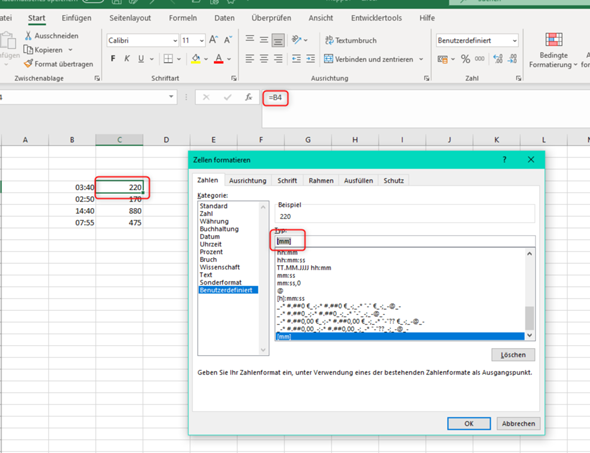
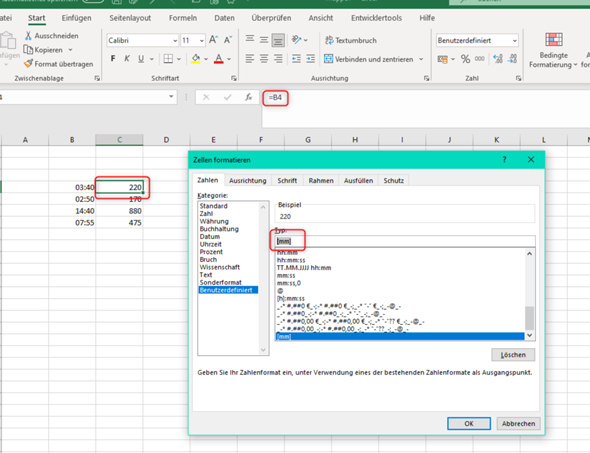
Extra Berechnungen brauchst Du hier nicht.
Es gibt bei Excel ein eigenes Format für Uhrzeiten (was nicht das gleiche wie Stunden und Minuten ist) Daher gehen Stunden logischerweise nur bis 23 und Minuten nur bis 59. Kommst Du bei einer Berechnung über 24 Stunden wird das als "ein Tag +x Stunden" berechnet, aber halt NICHT angezeigt!
12:00 + 14:00 = 02:00 (halt 2 Uhr am nächsten Tag, wobei Excel den Tag halt nicht anzeigt, WEIL es das bei Uhrzeiten ja nicht gibt 😉 .)
Wichtig ist, dass dies KEIN Zahlenformat ist, sondern halt eben Uhrzeit-Format.
18:00 Uhr entspricht der Zahl 0,75; halt 3/4 des Tages mit 24 Stunden.
Die Lösung liegt daher nicht in einer Berechnung, sondern ganz einfach in der Änderung der Formatierung.
Dies ist besonders einfach, da Deine Zeiten alle "an einem Tag" liegen und nicht von Mo auf Di berechnet werden müssen.
Wenn Du in das Zahlenformat gehst, kannst Du sehen, dass Deine Zeiten als hh:mm formatiert sind. Wenn Du die vorgegebenen Limitierungen überschreiten willst, kannst Du dies durch einschließen in eckige Klammern machen. [hh]:mm berechnet Stunden <24 (wichtig bei Additionen zB von Stunden am Ende der Woche)
Deine Minuten bekommst Du ganz einfach indem Du die Uhrzeit aus der Stunden-Spalte nimmst (also einfach als Link in die neue Zelle) und dann so formatierst: [mm].
Damit zeigt Excel die Zeiten dann als Minuten an; aber halt auch wenn es mehr als 59 sind.
Wenn Du aus einer Zeitangebe in Stunden und Minuten die gesamten Minuten berechnen willst, dann muss Du das so machen:
=I4*1440Klappt es?
P.S.: Die Zelle, in der die Formel steht muss aber als ZAHL formatiert werden!
Hi
= STUNDE(I4)*60+MINUTE(I4)
Und das ganze als Zahl formatieren.